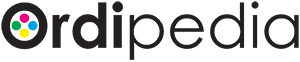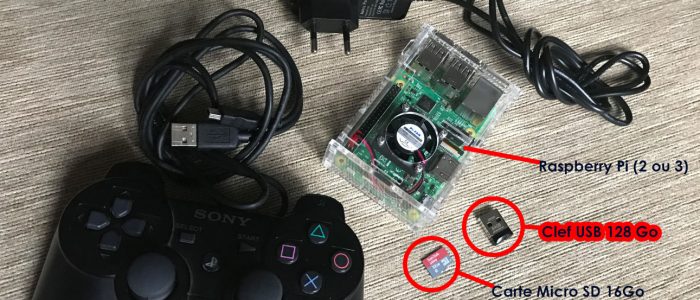Recalbox est un système développé pour Raspberry Pi vous permettant de faire du rétrogaming très facilement. En effet, sont pré-installé les émulateurs des consoles les plus populaires jusqu’aux années 90 (de Magnavox à la Playstation 1). Il n’est pas nécessaire d’avoir des connaissances poussées en informatique ou en électronique pour installer une Recalbox, et c’est là l’un des intérêts du système. De nombreux tutoriaux existent déjà sur le WEB alors pourquoi un de plus ici ? Premièrement, parce-que Recalbox, c’est quand-même du sasfepu, et surtout parceque je souhaites apporter un complément relatif aux cartes mémoires acceptées sur Raspberry Pi.
Le matériel nécessaire à la Recalbox
Il vous faudra (pour moins de 100€ sans compter l’écran) :
- Un Raspberry Pi (2 ou 3, le Wifi selon notre méthode « USB » décrite ci-dessous n’est pas obligatoire ;)
- Un câble HDMi
- Un écran ou TV avec port HDMi (Si vous avez un vieil écran VGA, vous pouvez aussi utiliser un adaptateur VGA / HDMI)
- Au moins une manette de jeu (de préférence Playstation 3 qui pourra être utilisée en bluetooth si vous avez opté pour un Raspberry 3 ou avez un dongle Bluetooth, mais d’autres font très bien l’affaire)
- Une carte mémoire Micro SD
- Facultatif : Une coque pour abriter votre Raspberry
Quelle carte mémoire choisir pour la Recalbox sur Raspberry Pi ?
Le Raspberry n’accepte que les cartes formatées en FAT32. Or, facile à retenir : Le FAT32, c’est pour les supports mémoire jusqu’à … 32Go !
Alors oui, c’est déjà pas mal. Avec une micro SD de 32 Go, vous pourrez déjà stocker presque toutes les roms que vous voulez … c’est le « presque » qui vous gêne ? Je comprends … Sachez qu’il est possible en réalité d’utiliser des cartes mémoire plus importantes.
Par défaut, vous devez formater votre carte mémoire en FAT32 grâce à un logiciel spécifique. Mais il faut utiliser la méthode suivante pour formater une carte de plus de 32Go : formater une carte de plus de 32Go en FAT32. Vous pourrez ainsi installer dans votre Recalbox une carte de 128Go pouvant accueillir tous vos jeux, même la collection de roms PSX.
Mais j’ai encore mieux : Sachez que par défaut, les roms seront stockées sur cette cartes SD, ce qui vous oblige à transférer toutes vos ROMS depuis votre ordinateur vers le Raspeberry en WIFI, ce qui peut être long … très long … Mais depuis les réglages de l’interface Recalbox, vous pouvez choisir l’espace de stockage dédié à vos roms. Il vous est donc possible de stocker tous vos jeux sur une clef USB (il existe des mini-clefs USB de 128Go qui ne dépasseront pas beaucoup de votre Raspeberry). L’avantage primordial de ce choix est que vous pourrez ainsi connecter directement votre clef USB à votre PC pour y transférer vos roms, bien plus rapidement qu’en Wifi. De plus, en cas de Crash du système, seul ce dernier sera à ré-installer, pas toute la mémoire :)
L’idéal est donc de prendre une petite micro SD (16Go suffit) et de prendre un clef USB de 128Go pour stocker les Roms.
Etapes d’installation de votre Recalbox sur un Raspberry
- Formatez votre carte micro SD ainsi que votre clef USB, comme indiqué précédemment
- Téléchargez Recalbox
- Dézippez le contenu à la racine de la carte micro SD
- Branchez la clef USB sur le Raspberry
- Placez la micro SD dans le Raspberry Pi et allumez-le (inutile d’installer quoi que ce soit dessus au préalable)
- Une fois Recalbox installé, branchez votre manette de jeu et configurez les boutons (l’assistant se lance automatiquement pour une manette PS3)
- Dans les réglages, modifiez le stockage des données (sur votre clef USB), puis quittez. Recalbox va redémarrer.
- Une fois redémarré, éteignez Recalbox et prenez votre clef USB.
- Branchez la clef USB à votre PC : les dossiers de roms ont été créés à sa racine. Il ne reste plus qu’à y placer vos roms :)